断裂线工具
剖面编辑断裂线业务主要针对点云的分类及剖面TIN编辑,主要解决由激光点云直接构TIN造成的地形特征(如:脊线、河流或其他想要保存在TIN中的特征线)缺失问题。
断裂线业务属于剖面编辑模块,激活剖面编辑模块,菜单栏点击“开始编辑”,执行“TIN”生成后该功能可用。断裂线来源可通过用户绘制或外部导入。
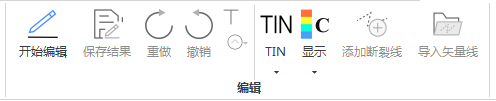

添加断裂线
用户绘制断裂线。当前主要提供三种断裂线添加方式:单条断裂线、闭合区域断裂线(如湖泊)及两线间区域断裂线(如河流)。
用法
(1)菜单栏点击“添加断裂线”,弹出对话框:
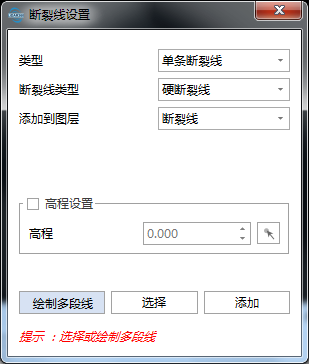
(2)将类型选项切换至待添加类型;
(3)在对话框点击“绘制多段线”或工具栏启用绘制功能,在三角网上绘制多段线(与矢量编辑模块绘制多段线相同,鼠标左键单击向多段线加点,双击结束绘制,右键可弹出菜单选择闭合结束绘制);
(4)在对话框或工具栏点击“选择”按钮启用选择功能,在场景中选择符合与类型对应的多段线(绘制完成后默认为选择状态);
(5)设置相应参数,在对话框点击“添加”按钮,完成添加。
单条断裂线
主要处理脊线、路沿等类型断裂线。在场景中选择一条多段线(一次只可选中一条);
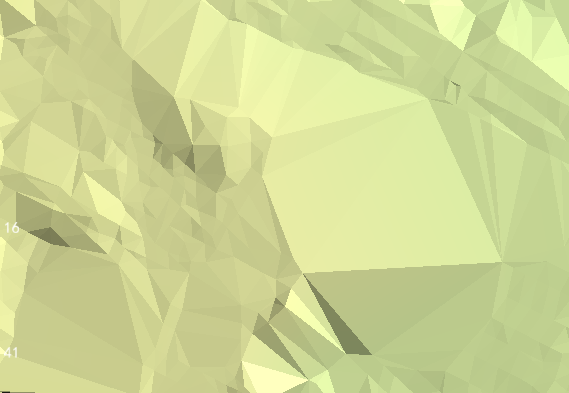
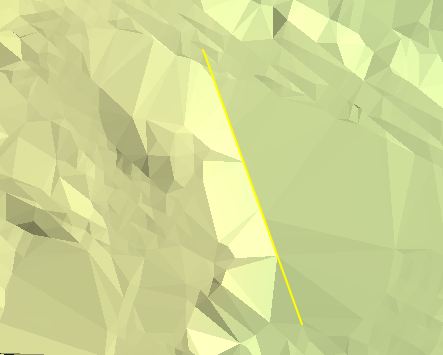
参数设置
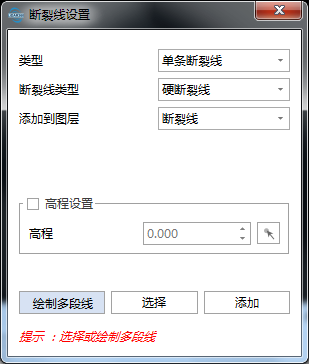
- 断裂线类型:分为软、硬两种。软断裂线类型结果点在三角网上,硬断裂线结果点在多段线上;
- 添加到图层:结果断裂线保存到相应图层;
- 统一高程:仅在硬断裂线下有效。若激活统一高程,则结果线投影至指定高程平面。默认为多段线最后一点高程,可通过手动输入设置或点击“选点”按钮及或选点模型进行设置,右键可退出选点模式;
置平区域断裂线
如湖泊断裂线。在场景中选择一条闭合多段线(一次只可选中一条)
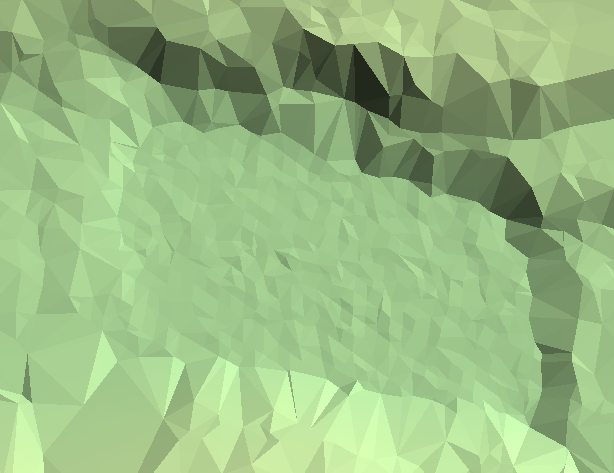
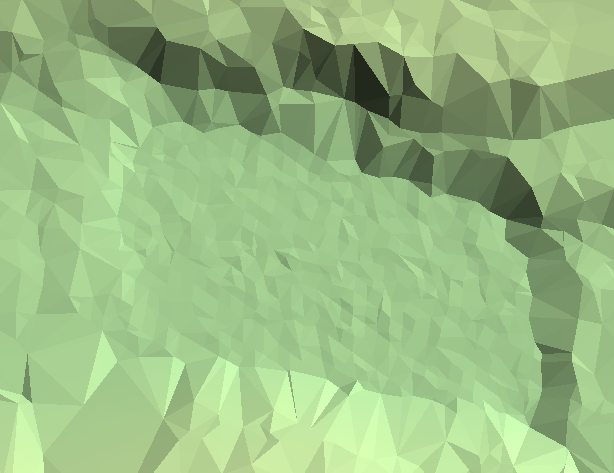
参数设置
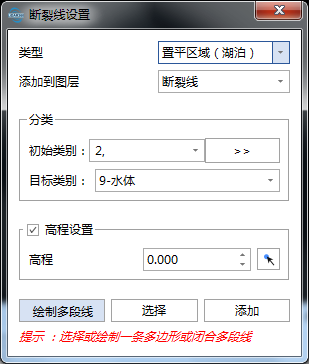
- 添加到图层:结果断裂线保存到相应图层;
- 初始类别:待处理断裂线区域内点云的类别,一般为构网类别或全选;
- 目标类别:将选择的断裂线范围内的点云分类为该目标类别;
- 高程设置:若激活设置高程,则结果线投影至该高程平面,默认为多段线最后一点高程,可通过手动输入设置或点击“选点”按钮及或选点模型进行设置,右键可退出选点模式;
双条断裂线区域
如河流的两条河岸线间区域。在场景中选择两条非闭合多段线;
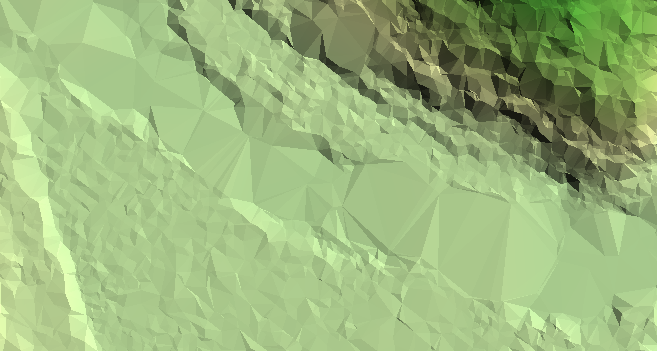
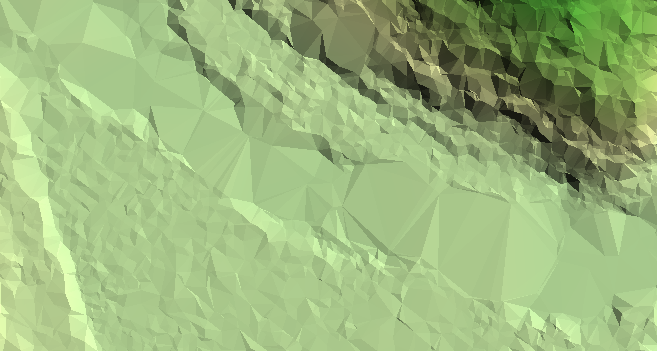
参数设置
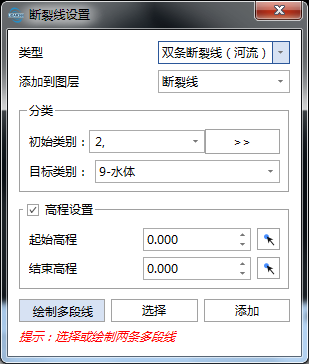
- 到图层:设置添加后断裂线放置的图层。
- 源类别:待处理断裂线对应点云的源类别,一般为构网类别。
- 目标类别:将断裂线范围内的点云划分为该设置类别。
- 高程设置:是否启用高程设置。若启用高程设置,则根据起始和终止高程对两条多段线进行渐进高程插值调整,默认为绘制的第一条多段线的起始高程值,可通过手动输入设置或点击“选点”按钮及或选点模型进行设置,右键可退出选点模式。
- 起始高程值:起始高程值。
- 终止高程值:终止高程值。
删除断裂线
删除场景中指定断裂线。在添加断裂线对话框或工具栏点击“选择”按钮启用选择功能,在场景中选择矢量线,在工具栏点击“删除”按钮对该矢量线及相关操作进行删除。
导入断裂线
支持导入矢量文件,通过激活“导入断裂线”按钮,选择文件进行导入,通过添加多段线功能选择多段线进行断裂线添加。